win10一键重装:笔记本在线PE重装win10方法
今天系统天地小编给大家介绍关于win10笔记本用户的操作系统一键重装方法。在电脑使用人群中,很大一部分朋友是使用的笔记本电脑。当win10笔记本使用久了,可能出现卡顿或一些其它不易解决的问题。这时候我们就需要重装系统。不过很多用户都不知道如何重装系统,那么下面就来看看win10一键重装:笔记本在线PE重装win10方法的介绍。
win10一键重装:笔记本在线PE重装win10方法:
在系统天地官网http://www.xitongtiandi.net下载小熊一键重装系统。然后打开小熊,在软件的界面中点击“系统重装”,进行环境检测。小熊会根据环境监测的结果,来推荐适合的系统以供下载。
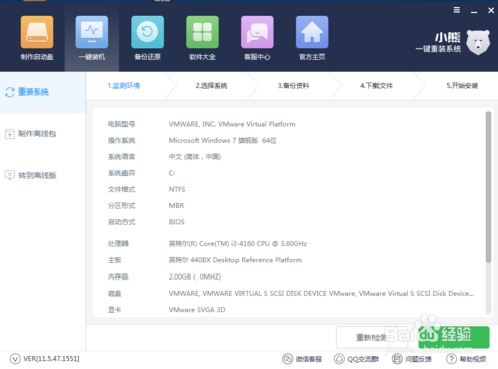
小熊提供了xp、win7、win8、win10多种版本的Windows系统,只要电脑符合重装的条件,就可以随意选择系统进行重装。
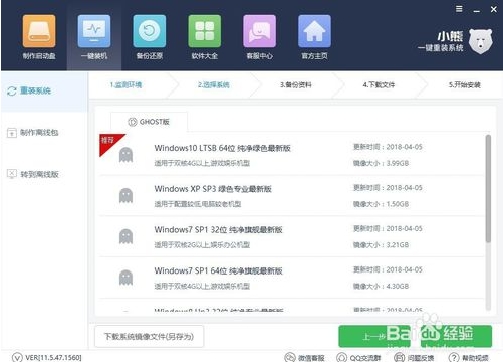
选择好系统后,就会进行系统的下载。系统文件比较大,所以需要花费一定的时间才能完成。小熊支持断点下载,如果中途需要推出,可以先关闭小熊,下次继续下载即可
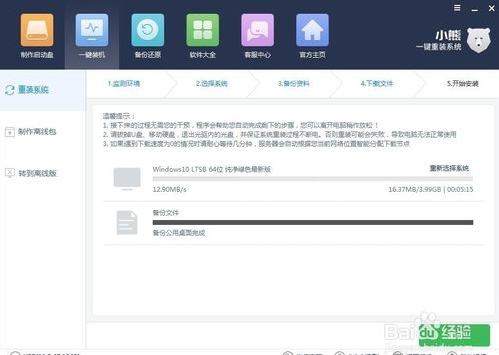
在系统下载完成后,小熊会进行安装部署。重启电脑后,在开机启动项中选择PE安装模式,进入PE系统后即可自动开始进行系统的重装。在重装过程中请不要断开电源,以免重装失败导致无法进入系统。如果无法进入系统,建议使用U盘重装。
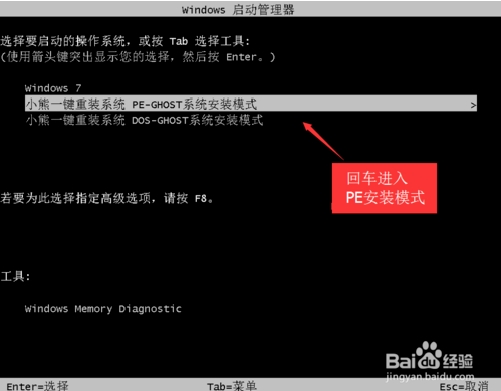
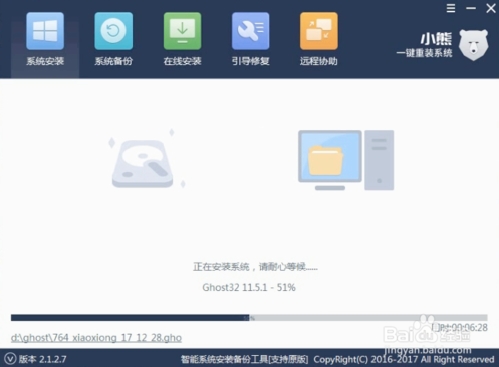
系统重装完成后,经过系统部署的初始化设置,就可以进入重装好的win10系统中
关于win10一键重装:笔记本在线PE重装win10方法系统天地小编今天就给大家介绍到这里。上面的方法看起来非常简单,做起来也是如此。想要了解更多关于win10的使用技巧,请继续关注系统天地网站。










 苏公网安备32032202000432
苏公网安备32032202000432